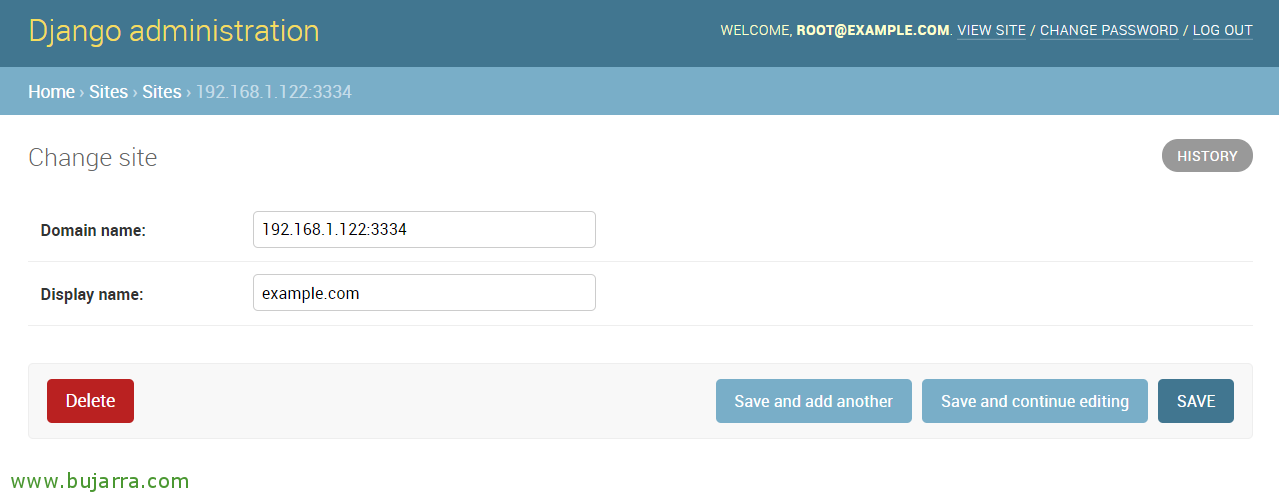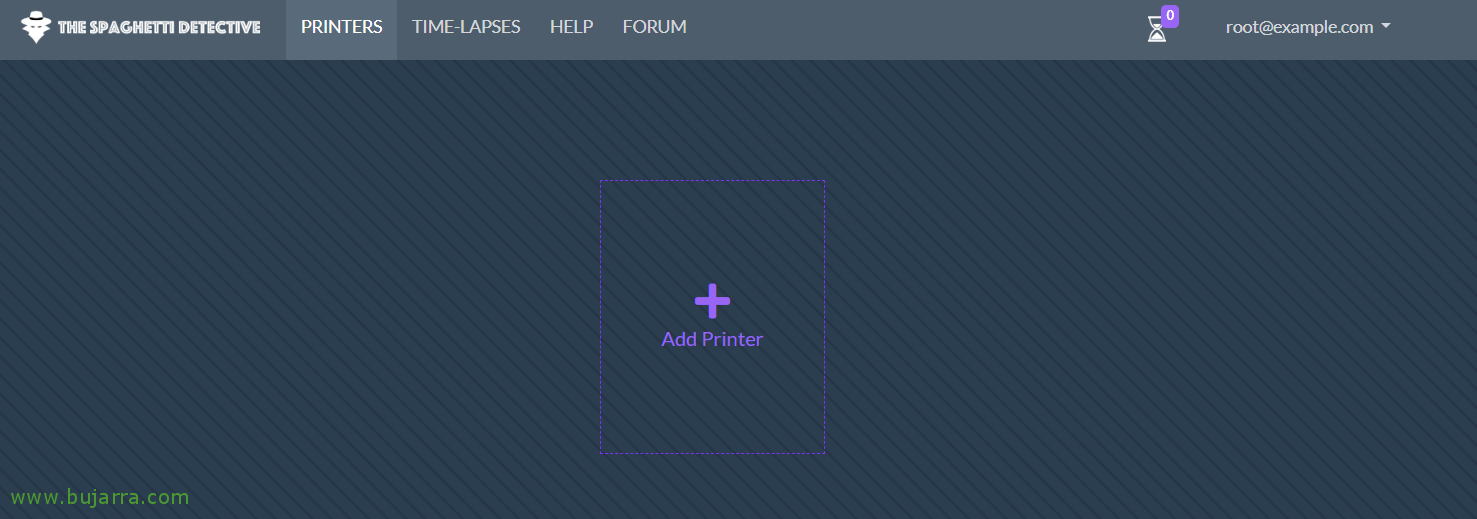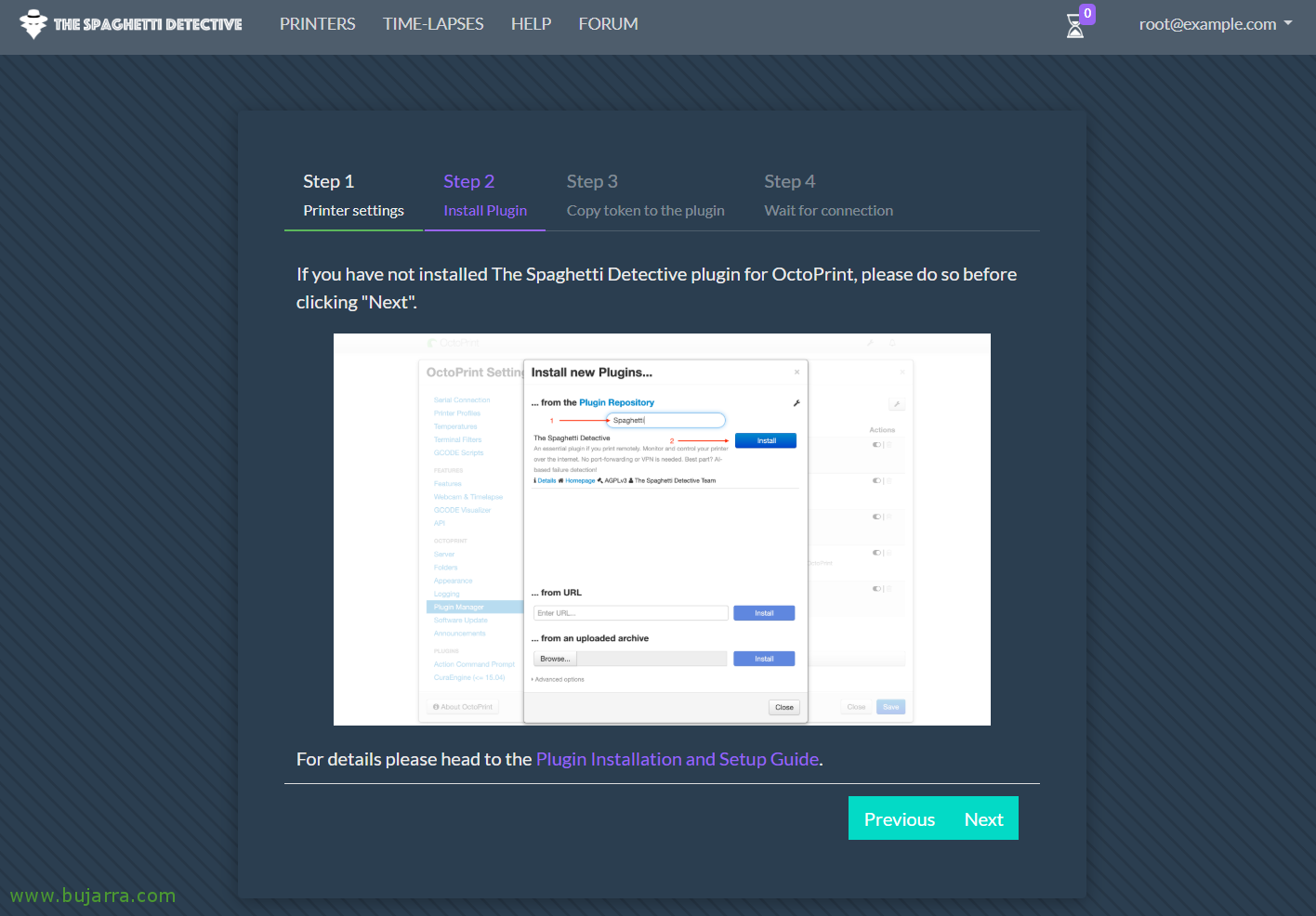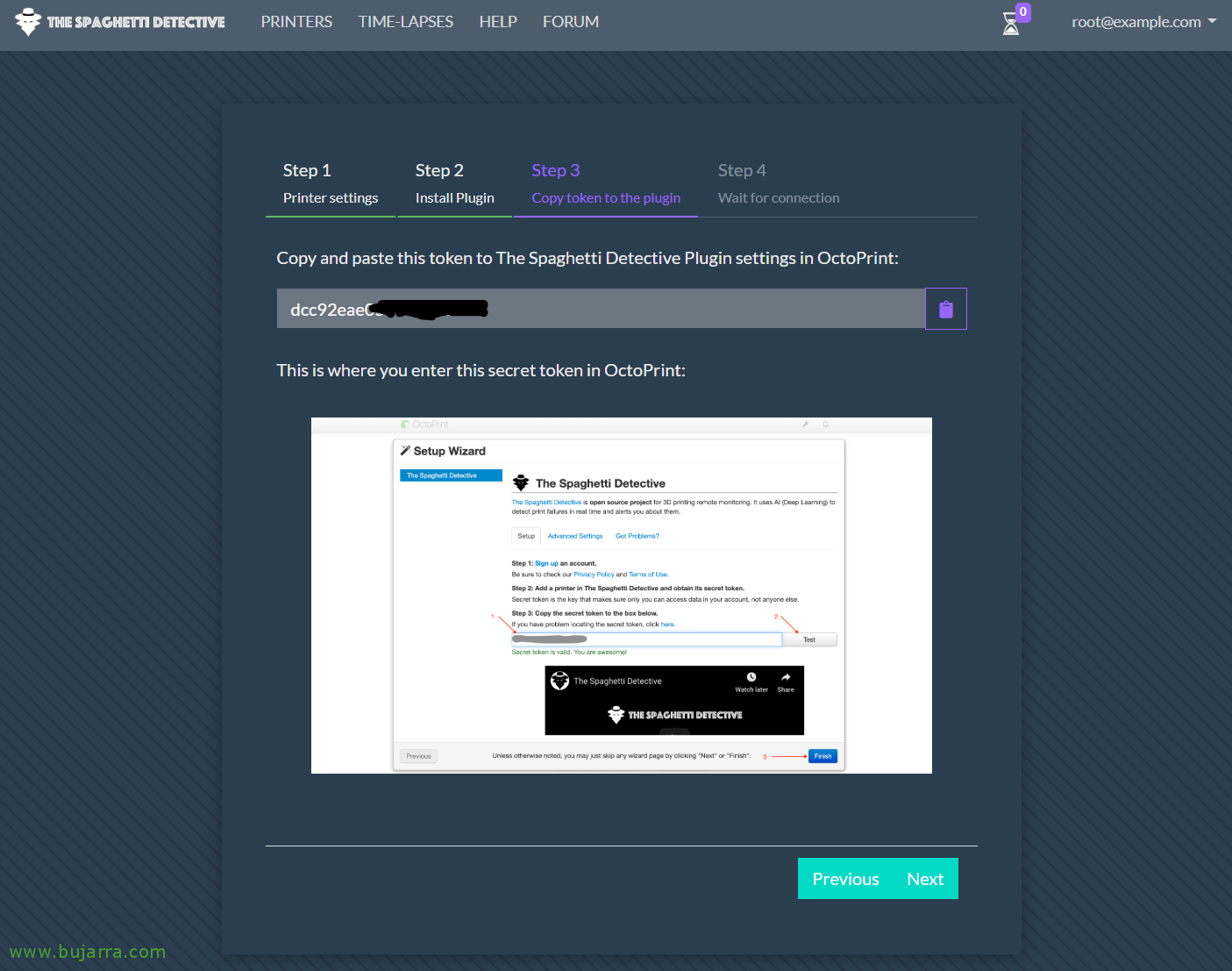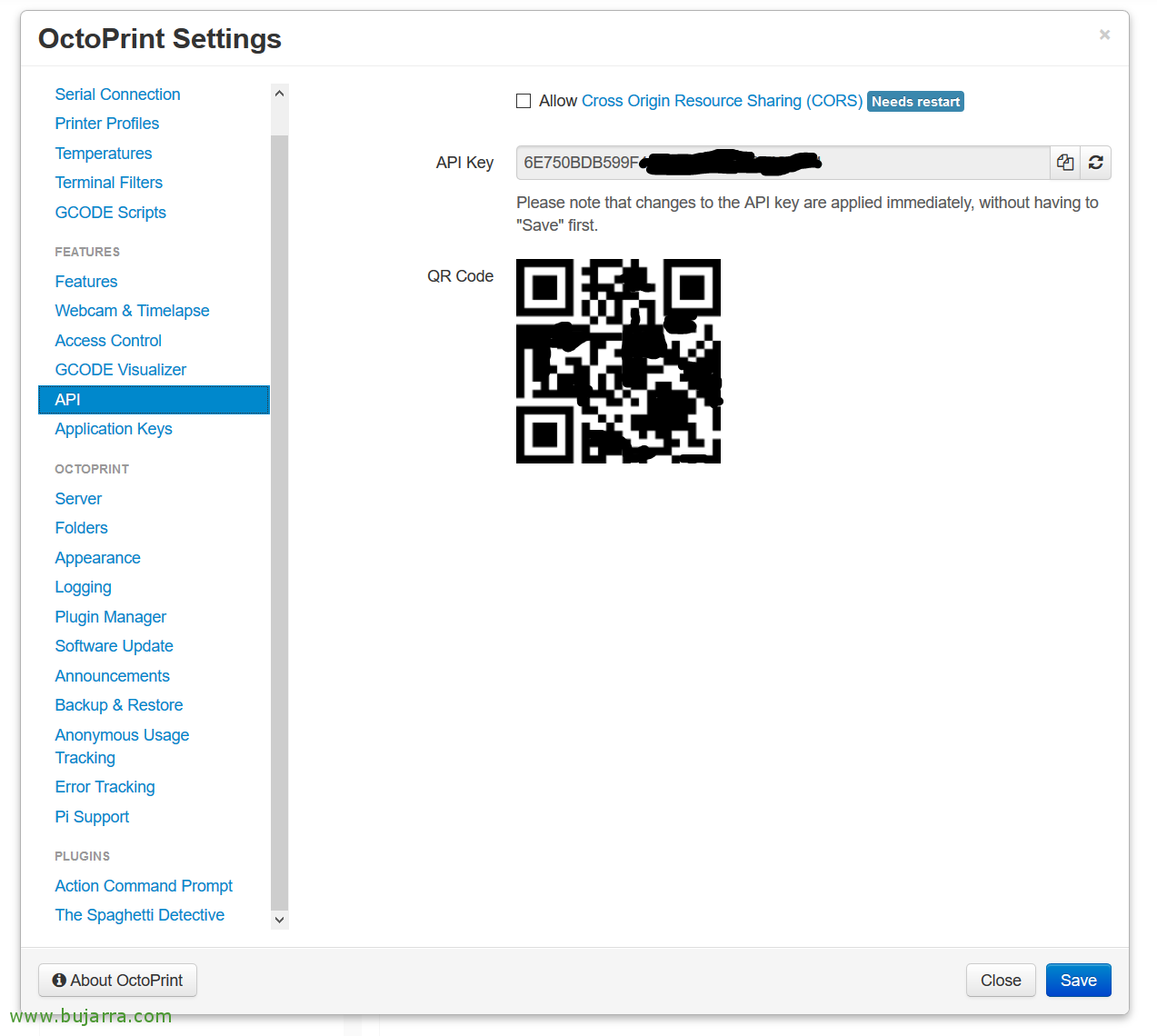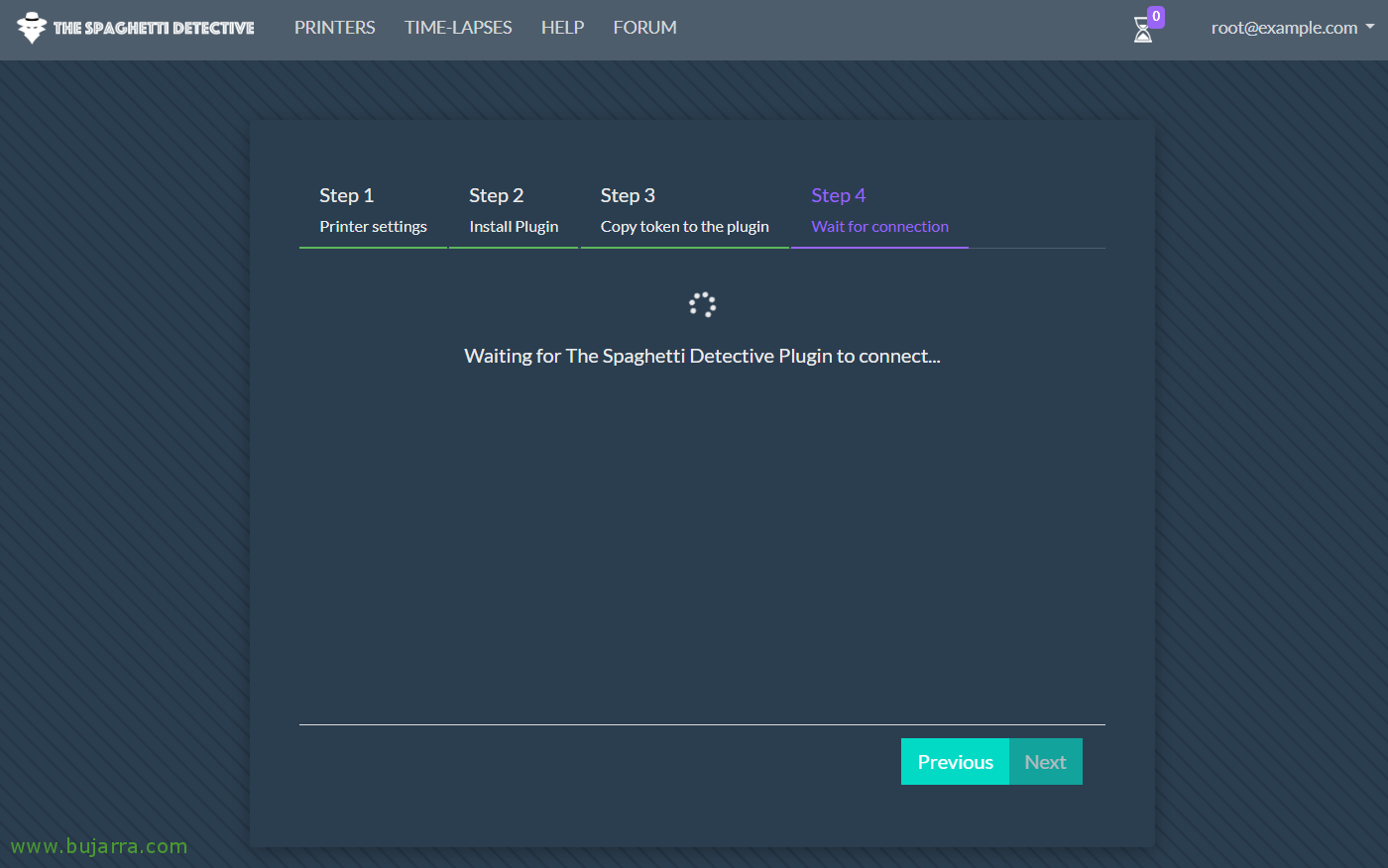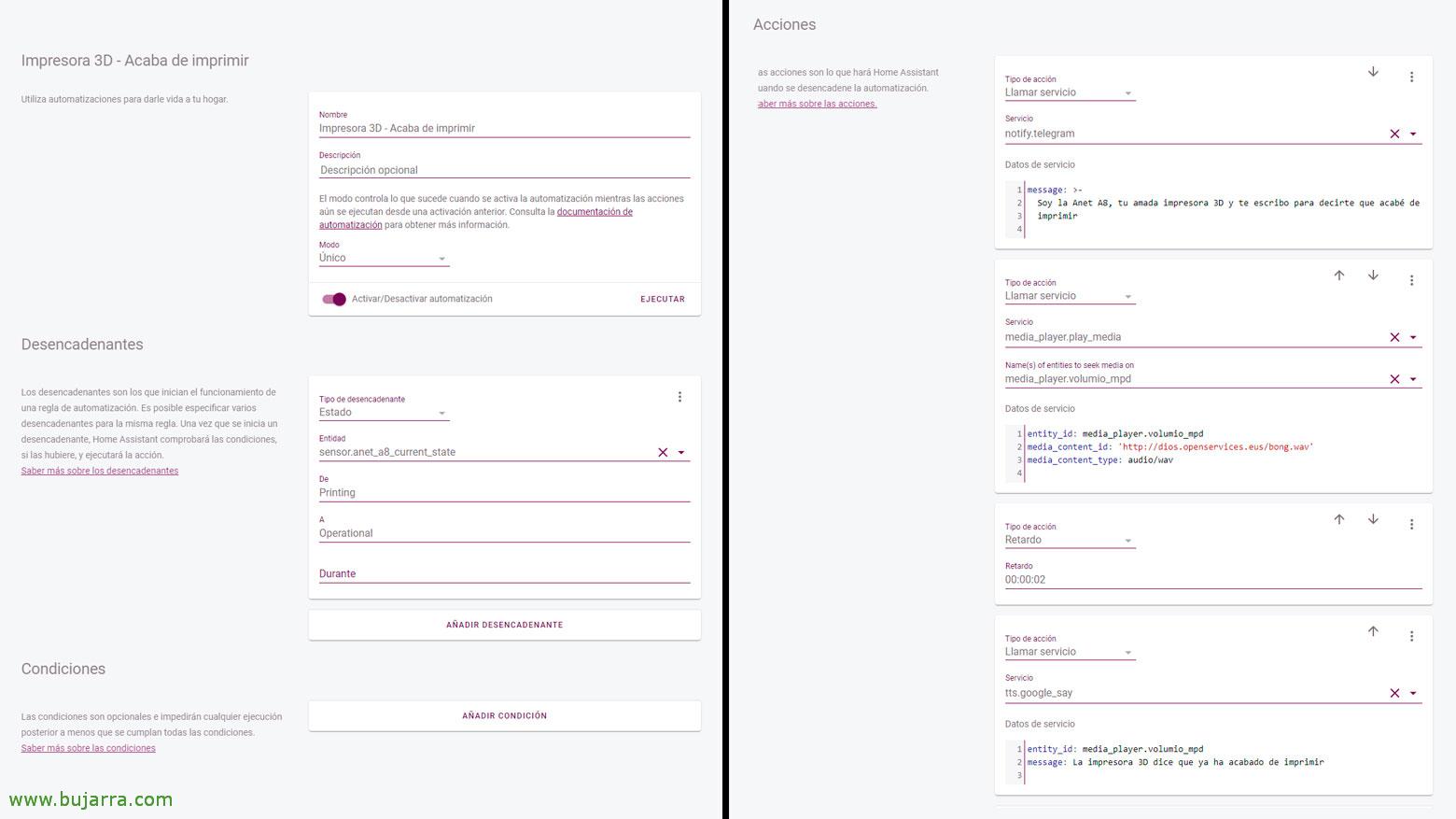Controllo della nostra stampante 3D con OctoPrint, Il detective degli spaghetti e l'assistente domestico
Bene, Penso che questo sarà un post selvaggio, Quindi mi scuso con te d'ora in poi… Beh cosa? Cercheremo di vedere come installare OctoPrint per controllare le nostre stampanti 3D, continueremo con The Spaghetti Detective in modo che qualcuno ci cerchi durante la stampa e se succede qualcosa di inopportuno fermi la stampa, o fai quello che devi fare. E abbiamo finito per integrarlo con Home Assistant, con l'idea di creare automazioni e centralizzare la pubblica amministrazione.
Alla fine sono stato incoraggiato a scrivere questo post, non è che sia il blog a tema stampante 3D, ma come forse è comune per molti geek averli, Ed è interessante che possiamo conoscere questo tipo di soluzioni e integrazioni tra di loro.
Iniziamo con Octoprint, che lo installeremo su un Raspberry Pi, o se preferisci e ti senti più a tuo agio, Puoi scaricare direttamente il Immagine della scheda SD E questo è tutto. Questo Octoprint ci permetterà di gestire la stampante 3D da remoto e in modalità wireless, così come le attività più comuni come l'invio di qualcosa da stampare, Guarda come va, Fermarsi… Allora cosa è stato detto, continueremo a configurare il nostro server di The Spaghetti Detective, che, come suggerisce il nome, ci indagherà e ci avviserà in caso di vedere degli spaghetti o se il pezzo si muove, in alcuni, Se la stampa non riesce, e tutto questo attraverso una webcam. E alla fine del post quello che ho detto, integreremo Octoprint con Home Assistant per poterlo gestire direttamente da lì e abbiamo la possibilità di fare un po' di automazione.
.
Installazione di OctoPrint,
Cosa ho detto, Oppure scarichiamo direttamente l'immagine e dimentichiamo questi passaggi, o se vogliamo, nel nostro Raspbian possiamo installarlo, al gusto del consumatore. Passaggi per installarlo manualmente:
Sudo apt update sudo apt install python-pip python-dev python-setuptools python-virtualenv git libyaml-dev build-essential mkdir OctoPrint && cd OctoPrint virtualenv venv source venv/bin/activate pip install pip --upgrade pip install --no-cache-dir octoprint sudo usermod -a -G tty pi sudo usermod -a -G dialout pi ~/OctoPrint/venv/bin/octoprint serve
.
E possiamo aprire il browser contro l'indirizzo IP del Raspberry Pi che OctoPrint ha, Dopo un semplice assistente di benvenuto iniziale, dove tra le altre opzioni avremo brevemente configurato quale stampante abbiamo. Ricordarsi di collegare il cavo USB tra il Rasbperry Pi e la scheda della stampante, Dopo di che, Ora possiamo connetterci alla stampante.
E dai un'occhiata al fatto che la GUI è abbastanza semplice e molto facile da usare.
Se guardi da vicino, Questi screenshot risalgono a molto tempo fa, dove mi ha anche dato un avviso perché il firmware utilizzato dal mio Anet A8 era uno di quelli pericolosi che potevano prendere fuoco… Oggi questo è già corretto con Marlin 🙂
.
Cosa dovremo fare, sarà quello di installare The Spaghetti Detective Plugin in OctoPrint, Per fare ciò, lo faremo “Impostazioni” > “Gestore di plugin” > “Ottieni di più…” e scriviamo “Il detective degli spaghetti”, apparirà nell'elenco e fare clic su “Installare…”
.
Quando è finito lo diamo “Riavvia ora”, per ora finiamo con OctoPrint, Poi torniamo.
.
Installa The Spaghetti Dectective
TSD richiederà almeno 2 GB di RAM, quindi forse se hai un Raspberri Pi prima del 4 Non sarai in grado di fare molto, nel mio caso personale l'ho in esecuzione sotto una macchina virtuale. Ecco i passaggi necessari per installarlo, dovremo installare Docker in anticipo e poi sarà semplice come clonare il repository e sollevare il container con tutto pronto. Se vuoi maggiori informazioni, Il suo sito ufficiale.
apt-get install docker docker-compose git clone https://github.com/TheSpaghettiDetective/TheSpaghettiDetective.git cd TheSpaghettiDetective sudo docker-compose up -d
.
Una volta sollevato il contenitore di The Spaghetti Dectective, possiamo con un browser andare al sito web di amministrazione di Django: Protocollo HTTP://DIRECCION_IP:3334/Admin
Default, Entreremo come Rho**@ex*****.cOm con password Supersecret
.
Sul sito web dell'amministrazione Django, Stiamo per “Siti” e in “Nome di dominio” Indichiamo DIRECCION_IP_TSD:3334 e clicca su “Salvare”.
.
Ora, Se andiamo all'interfaccia HTTP://DIRECCION_IP_TSD:3334/ Possiamo aggiungere la nostra stampante dal “Stampanti” > “Aggiungi stampante”.
.
Completiamo la procedura guidata, Diamo un nome alla stampante e cosa fare in caso di guasto, “Prossimo”,
.
Ci dice di installare il plug-in Spaghetti Dectective in OctoPrint, qualcosa che abbiamo già fatto prima, se ricordi. “Prossimo”,
.
Ora ci chiede il Token per avere accesso a OctoPrint, Da dove lo prendi? Lo lascio nello screenshot seguente.
.
Se andiamo alle Impostazioni di OctoPrint > “API” Lì lo avrai. Se qualcuno si annoia, il codice QR viene modificato 😉
.
A proposito, non dimentichiamo nelle impostazioni di OctoPrint stesse di configurare l'indirizzo IP del server The Spaghetti Dectective. E registra le modifiche.
.
Totale, che poi potremmo continuare con l'assistente e aspettare che si connettano…
.
Perfetto! Abbiamo tutto pronto.
.
Saremo in grado di vedere che TSD si collega perfettamente al nostro OctoPrint, e vedremo la stampa in diretta, dove vedremo come rileva in tempo reale se c'è qualche guasto… Inoltre, ricorda che puoi configurare direttamente da qui per creare alcuni timelapse, Vedrai quanto sono fantastici.
A proposito, In caso di dubbio, la fotocamera è collegata al Raspberry Pi con OctoPrint, una webcam generica tramite USB o il modulo fotocamera proprietario con il cavo flessibile.
E non c'è molto altro da fare, Con questo avremo le nostre stampe e stampanti al sicuro, Se succede qualcosa e noi non ci siamo, Lo scopriremo.
.
Integrazione di OctoPrint con Home Assistant,
Se vogliamo avere questa interfaccia, per poter conoscere lo stato della nostra stampante 3D dall'Home Assistant stesso, con l'idea di continuare a centralizzare tutti i nostri dispositivi per la casa intelligente… Beh, è molto facile, come al solito, Modifichiamo il nostro configuration.yaml e aggiungiamo quanto segue:
Octoprint: ospite: DIRECCION_IP_OCTOPRINT api_key: XXXXXXXXXXXXXXXXXXXXXXXXXXXXXXXXXXXXXX nome: Letto Anet A8: Vero # true se la nostra stampante ha un letto che si riscalda number_of_tools: 1 # Numero di ugelli della fotocamera: - Piattaforma: nome mjpeg: OctoPi still_image_url: Protocollo HTTP://DIRECCION_IP_OCTOPRINT/webcam/?action=snapshot mjpeg_url: Protocollo HTTP://DIRECCION_IP_OCTOPRINT/webcam/?action=flusso
.
E con questo abbiamo tutto pronto, riavviamo Home Assistant e aggiungiamo le entità a una scheda, La fine!
Bene, Con quest'ultimo lo lasciamo per oggi con questo post, è un esempio di automazione basata sulle condizioni della nostra stampante 3D, Questo, come possiamo vedere,, al termine della stampa invierà un messaggio Telegram e ci avviserà anche tramite gli altoparlanti di casa 🙂
Come al solito, Spero che vi sia stato di interesse e ringrazio tutti voi che date quei Mi piace e Raccomandazioni sui social network.